Audiomack je jedna od najčešće korištenih platformi koja može ponuditi razne mogućnosti ne samo početnicima već i fokusiranim ljubiteljima glazbe i profesionalnim glazbenicima. Omogućuje glatku priliku za pronalaženje, preuzimanje i slušanje najnovijih pjesama/miksova. U ovom postu dopustite da vas provedemo kroz značajke Audiomack preuzimanje i oboružati vas svim informacijama koje su vam potrebne za učinkovito preuzimanje vaše najpopularnije Audiomack pjesme na vaše računalo.
Stoga, bez obzira jeste li redoviti preuzimatelj glazbe ili ste tek otvorili aplikaciju Audiomack kako biste pronašli najpopularnije pjesme, ovaj članak nudi sve potrebne alate za učinkovito preuzimanje pjesama bez ikakvih problema.
Dio 1: Kako preuzeti Audiomack pjesme na mobitel (iOS i Android)
Bez obzira koristite li Android telefon ili iPhone, Audiomack vam omogućuje preuzimanje pjesama za uživanje u njima izvan mreže izravno unutar aplikacije. Sve što trebate učiniti je pritisnuti preuzimanje datoteka gumb na zaslonu pjesme.
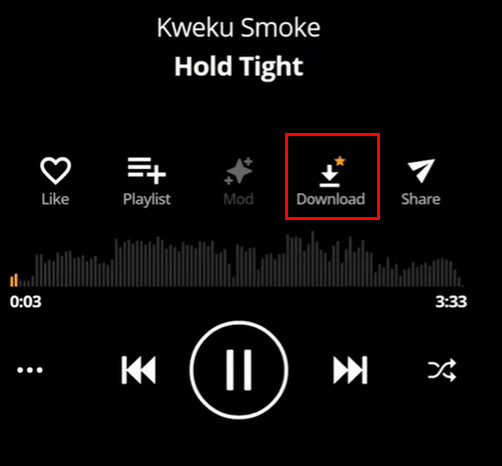
- Ako nema gumba za preuzimanje, to znači da ga je izvođač ili vlasnik autorskih prava onemogućio.
Međutim, preuzete datoteke ostaju unutar aplikacije Audiomack. Ne mogu se izvesti kao MP3 datoteke niti dijeliti izvan aplikacije. Ovdje ćemo uzeti Android telefon kao primjer i pokazati vam kako premjestiti preuzetu Audiomack datoteku u pohranu telefona i pretvoriti je u MP3 format:
Korak 1Kliknite na Datoteke aplikaciju na svom telefonu i kliknite Interna memorija, Android, i Podaci jedan po jedan.
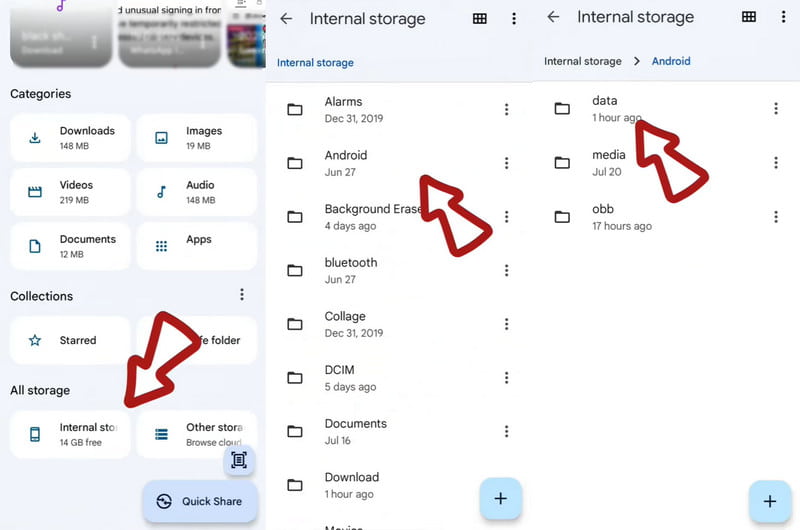
Korak 2Pronađite opciju povezanu s Audiomackom i otvorite karticu s datotekama. Kliknite Audiomack opcija.
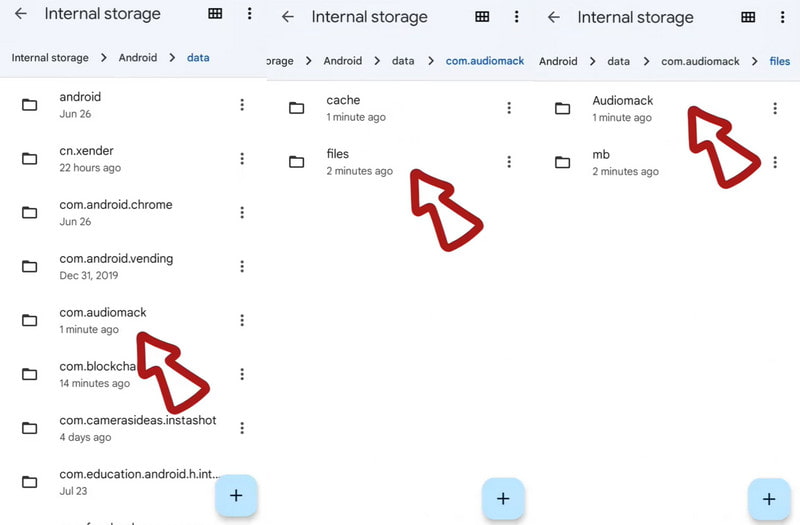
Korak 3Pronađite svoj Audiomack download i pritisnite s tri točke gumb pored njega. Odaberite Preimenovati i unesite ime pomoću .mp3 sufiks.
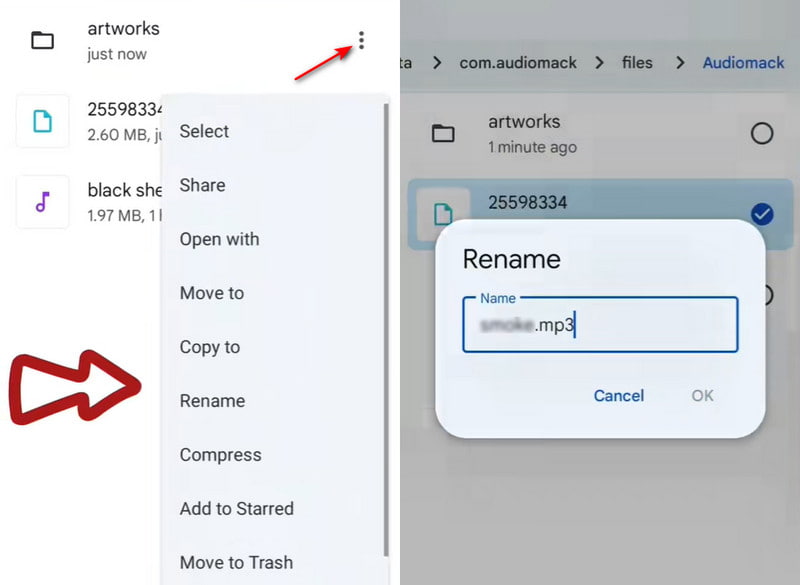
4. korakVratite se na karticu datoteke i kliknite na s tri točke ponovno pritisnite gumb. Odaberite Premjesti u ovaj put. Odaberite preuzimanje datoteka mapu na sljedećoj stranici.
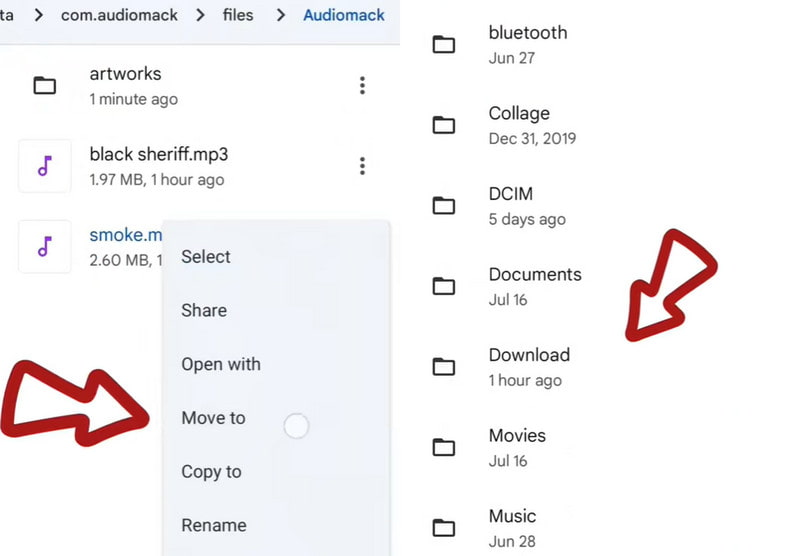
2. dio: Besplatno preuzimanje Audiomacka na računalo - Jednostavno snimanje pjesama
Nažalost, Audiomack ne dopušta izravno preuzimanje pjesama na računalo. Kada koristite Audiomack na računalu ili prijenosnom računalu, glazbu možete strujati samo online.
Međutim, ako želite spremiti Audiomack pjesme za slušanje izvan mreže na računalu, možete koristiti pouzdan alat za snimanje zvuka kako biste snimili reprodukciju u visokoj kvaliteti. A ako razmišljate o snimanju Audiomack pjesama i osiguravanju optimalne kvalitete pjesama, onda AVAide Screen Recorder bit će najbolje za tebe.
Ovaj namjenski alat omogućuje vam preuzimanje glazbe s Audiomacka i spremanje uz najmanje muke. Ovaj softver je učinkovit i profesionalan za precizno i jasno snimanje zvuka. Na isti način, moguće je ne samo bez napora ukloniti pozadinske zvukove, već i sačuvati ton basa i visokih tonova kako bi se poboljšala kvaliteta zvuka.
Dakle, bez obzira jeste li ljubitelj glazbe koji kupuje svoje omiljene pjesme na iTunesu za stvaranje kolekcije ili kreator sadržaja kojem je potreban alat koji će vam pomoći u snimanju zvuka za vaše projekte, pomoću AVAide Screen Recordera možete postići ono što vam je potrebno.
- Snimite Audiomack pjesme i audio u visokoj kvaliteti.
- Uklonite pozadinsku buku pomoću funkcija za poništavanje buke.
- Podržava sve poznate video ili audio formate za jednostavno dijeljenje datoteka.
- Dodajte bilješke u stvarnom vremenu tijekom snimanja.
Kako spremiti AudioMack glazbu za izvanmrežno slušanje
Korak 1Nabavite Audiomack snimač
Najprije nabavite instalacijski program za AVAide Screen Recorder. Pritisnite gumb za preuzimanje koji odgovara vašem dostupnom OS-u. Pokrenite instalacijski program i slijedite postupak instalacije kako biste u potpunosti pokrenuli softver.
Korak 2Pristupite snimaču zvuka
Nakon što dobijete softver, pokrenite ga i idite na njegovo glavno sučelje. Zatim odaberite Snimač zvuka alat dok značajke snimanja zvuka ne budu spremne za postavljanje i upotrebu.

Korak 3Izmijenite postavke izlaza
Prije audio snimanja idite na Postavke za postavljanje željenog rezultata za vaše audio snimke. Idi na Izlaz postavku i odaberite format, kvalitetu, brzinu uzorkovanja itd. Kada je u redu, označite u redu gumb za povratak na pokretnu traku snimanja.
4. korakPokrenite audio snimanje
Pripremite glazbu iz Audiomacka koju želite snimiti, zatim se vratite na audio snimač kako biste omogućili zvuk sustava i mikrofon za snimanje. Zatim pritisnite Rec gumb za trenutno snimanje glazbe iz Audiomacka.

Korak 5Zaustavite i reproducirajte snimke
Dok snimanje traje, možete ga pauzirati i nastaviti. Također možete podesiti glasnoću iz postavki. Kada je snimanje glazbe gotovo, označite Stop ključ i bit će spremljen izravno na vaše računalo. Snimljenu pjesmu možete poslušati kad god želite.
Osim AVAide Screen Recordera, još jedan koristan alat koji možete koristiti za preuzimanje Audiomacka u MP3 format je TunesKitZa sveobuhvatan multimedijski program, TunesKit je sveobuhvatno i učinkovito rješenje koje korisnicima omogućuje da iskoriste više od svojih medijskih datoteka, od glazbe do filmova. Ova aplikacija omogućuje korisniku prilično jednostavno preuzimanje, pretvaranje i uređivanje medijskih datoteka za streaming. Mnogi ljudi preporučuju TunesKit zbog njegove učinkovitosti, jednostavnosti korištenja i, što je najvažnije - pouzdanosti. Ciljani korisnici softvera uključuju povremene korisnike i profesionalce u multimedijskim nišnim tržištima. Bez obzira na uobičajene potrebe pretvaranja Audiomack glazbe u MP3 ili uređivanja videa, TunesKit pruža gotovo svaki alat koji vam je potreban za glatku multimedijsku avanturu.
Kako preuzeti Audiomack u MP3
Korak 1Pristupite službenom web-mjestu TunesKita, gdje možete preuzeti njegov instalacijski program ovisno o vašem operativnom sustavu. Nakon toga kliknite Sljedeći kao što pokazuje sučelje dok se instalacija softvera ne završi.
Korak 2Glavno sučelje pokriva nekoliko aplikacija odjednom. Sve su to ciljne aplikacije korisnika. Na popisu pogledajte je li preglednik koji ste odabrali za Audiomack streaming glazbe uključen. Ako je tako, kliknite na taj preglednik, a zatim idite na web stranicu Audiomack i potražite pjesme za snimanje. U suprotnom, možete kliknuti na + znak pored preglednika koji želite koristiti i + opet.
Korak 3U ovom koraku korisnici mogu promijeniti Audiomack izlazni format u MP3. Na primjer, postoji Format padajuća strelica u donjem lijevom kutu sučelja koja će, kada se klikne, otvoriti novi prozor. Prvo, moguće je odabrati kako će se Audiomack zapis preuzimati ili hoće li se njegov format promijeniti u MP3.
4. korakSada je vrijeme da dodirnete preglednik gumb koji ste dodali u prvom koraku. Nakon što stignete na početnu stranicu Audiomacka, pronađite ciljnu Audiomackovu pjesmu i počnite je reproducirati. TunesKit Audio Capture će započeti snimanje Audiomack zapisa. Pričekajte da zaustavite snimanje dok se postupak ne završi.
Korak 5Ako želite zaustaviti snimanje, možete pauzirati pjesme, spriječiti snimanje ili kliknuti Zaustavi i spremi dovršiti proces. Tek nakon toga možete provjeriti MP3 zapise za preuzimanje audiomacka pomoću Povijest dugme.
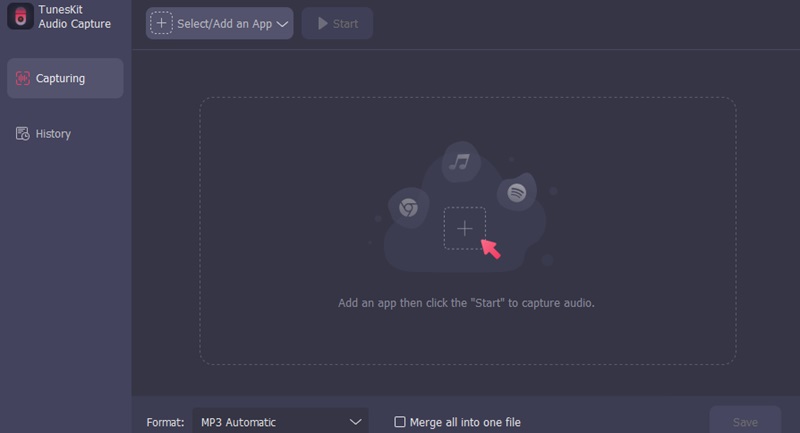
Dio 3: Kako preuzeti Audiomack u MP3 online
AceThinker Audiomack MP3 Converter vaš je zahtjev za preuzimanje pjesama dostupnih na Audiomacku besplatno na internetu. Brza pretvorba podržana s prilično jednostavnim sučeljem i prozorom za pregled vrhunci su ovog korisnog alata. Proces konverzije je brz, što vam omogućuje jednostavno dobivanje vaših MP3 datoteka. U isto vrijeme, čist izgled aplikacije osigurava da je alat jednostavan za korištenje i prijateljski nastrojen za korisnike. Nadalje, program vam omogućuje pregled zapisa prije nego nastavite s kopiranjem u slučaju da želite samo dio zapisa. To znači da možete preuzeti bilo koju Audiomack pjesmu koju slušate i pretvoriti pjesme u .mp3 format te slušati pjesme kada ste izvan mreže.
Korak 1U početku morate otići na AceThinker Audiomack MP3 Converter u svojoj omiljenoj tražilici. Nakon što pronađete pretvarač, kliknite vezu da biste otvorili online aplikaciju za jedan alat.
Korak 2Drugo, idite na novu karticu u svom web pregledniku i uđite na web mjesto Audiomack. Pronađite pjesmu koju želite preuzeti i kliknite je desnom tipkom da biste pronašli njen URL u adresnoj traci.
Korak 3Vratite se na Audiomack alat za pretvaranje, kliknite unutar trake za pretraživanje, zatim kliknite desnom tipkom miša i pritisnite Zalijepiti da biste dobili kopirani URL.
4. korakNakon što je URL pjesme iz Audiomacka zalijepljen u pretvarač, kliknite na traži izvršiti konverziju. Alat će početi raditi, analizirajući URL i preuzimajući audio datoteku s Audiomacka.
Korak 5Nakon što se pretvorba završi, pretvarač će prikazati Audiomack MP3 vezu za preuzimanje. Udari na preuzimanje datoteka tipku za spremanje konvertirane Audiomack pjesme na vaš uređaj.
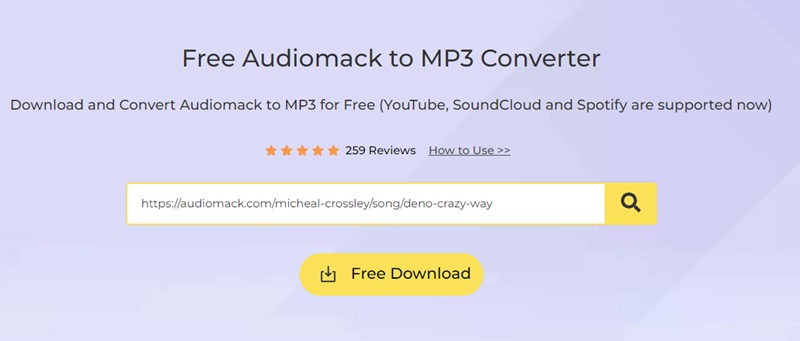
- Ako je za preuzimanje Audiomacka dostupan samo jedan uređaj, ovaj online alat ima značajku preuzimanja Audiomacka na telefon. Zahtijeva samo stabilnu internetsku vezu i dovoljno prostora za pohranu na vašem uređaju za spremanje pjesme koju želite slušati na telefonu izvan mreže.
Postoje različiti načini ili načini za preuzimanje Audiomack pjesama efikasno. Bez obzira želite li spremati visokokvalitetne glazbene snimke, komprimirati MP3 datoteke ili kompatibilne Audiomack datoteke, ovi alati će vam koristiti. Za odabir najboljeg rješenja morate imati jednostavan, intuitivan program za dizajn. Također, razmislite o prilagodljivim značajkama snimanja zvuka. Možete to doživjeti s našim AVAide snimačem zaslona. Ovaj vam alat pomaže u stvaranju audiosnimki koje izgledaju profesionalnije. Dakle, zašto čekati? Nabavite softver sada i počnite snimati sve svoje omiljene pjesme ili glazbu s Audiomacka.
Snimanje zaslona, zvuka, web kamere, igranja, mrežnih sastanaka, kao i iPhone/Android zaslona na vašem računalu.



 Sigurno preuzimanje
Sigurno preuzimanje


